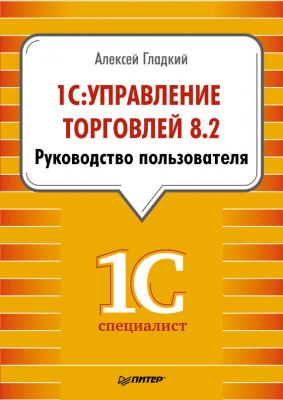1С: Управление торговлей 8.2. Руководство пользователя. Алексей Гладкий
Читать онлайн.| Название | 1С: Управление торговлей 8.2. Руководство пользователя |
|---|---|
| Автор произведения | Алексей Гладкий |
| Жанр | Программы |
| Серия | 1Специалист |
| Издательство | Программы |
| Год выпуска | 2014 |
| isbn | 978-5-496-00728-3 |
Рис. 3.11. Выбор контакта
В данном окне нужно открыть вкладку, соответствующую виду контакта, который вы хотите выбрать. После этого выделите контакт (пользователя, партнера или физическое лицо – в зависимости от открытой вкладки) щелчком кнопкой мыши и нажмите клавишу Enter. Если вы затрудняетесь найти требуемое значение, воспользуйтесь механизмом быстрого поиска, который реализован на вкладке Поиск контактов.
В полях Представление контакта и Как связаться можно указать соответственно вариант представления (или способ обращения) и способ связи с контактом. Не исключено, что данные параметры заполнятся автоматически – это возможно при условии, что они ранее были указаны в соответствующем справочнике.
В поле Описание следует ввести краткое описание предстоящей встречи. Данный параметр является обязательным для заполнения.
Завершается процесс планирования встречи нажатием в данном окне кнопки Записать и закрыть.
Планирование телефонных звонков
Чтобы запланировать телефонный звонок, нужно в окне списка взаимодействий (см. рис. 3.8) нажать кнопку Создать или клавишу Insert, затем в открывшемся окне (см. рис. 3.9) выделить позицию Телефонный звонок и нажать кнопку OK или клавишу Enter. В результате на экране откроется окно, изображенное на рис. 3.12.
Рис. 3.12. Планирование телефонного звонка
Возможности программы предусматривают планирование как исходящих, так и входящих телефонных звонков. По умолчанию звонок считается исходящим, а если вы хотите запланировать входящий звонок – установите флажок Входящий.
Чтобы указать абонента, нажмите в поле Контакт кнопку выбора и в открывшемся окне (см. рис. 3.11) укажите абонента, с которым вы хотите связаться. После этого автоматически будет заполнено поле Абонент, значение которого можно отредактировать с клавиатуры. В поле Как связаться вводится способ связи (то есть здесь можно указать телефонный номер абонента), причем этот параметр является обязательным для заполнения.
В поле Предмет задается сущность предстоящего взаимодействия. Поскольку речь идет о телефонном звонке, то в данном поле после нажатия кнопки выбора или клавиши F4 в открывшемся окне выбирается значение Телефонный звонок. Данный параметр не является обязательным для заполнения.
Все телефонные звонки можно делить по важности. Для этого предназначен параметр Важность – здесь из раскрывающегося списка выбирается одно из следующих значений: Обычная, Высокая или Низкая. По умолчанию в данном поле установлено значение Обычная.
В поле Ответственный указывается пользователь, ответственный за обработку данного телефонного звонка. Требуемое значение выбирается в окне списка пользователей, которое вызывается нажатием клавиши F4 или по кнопке выбора.
При